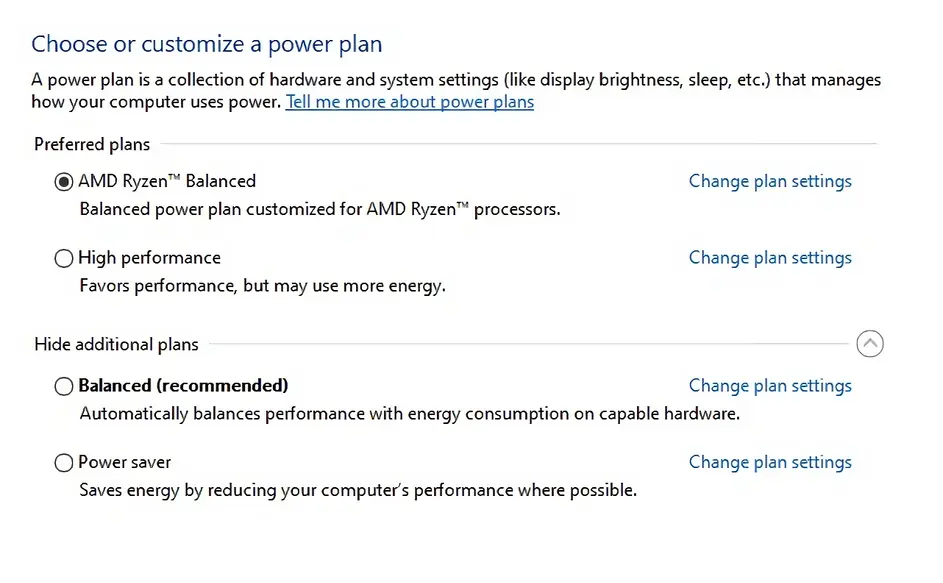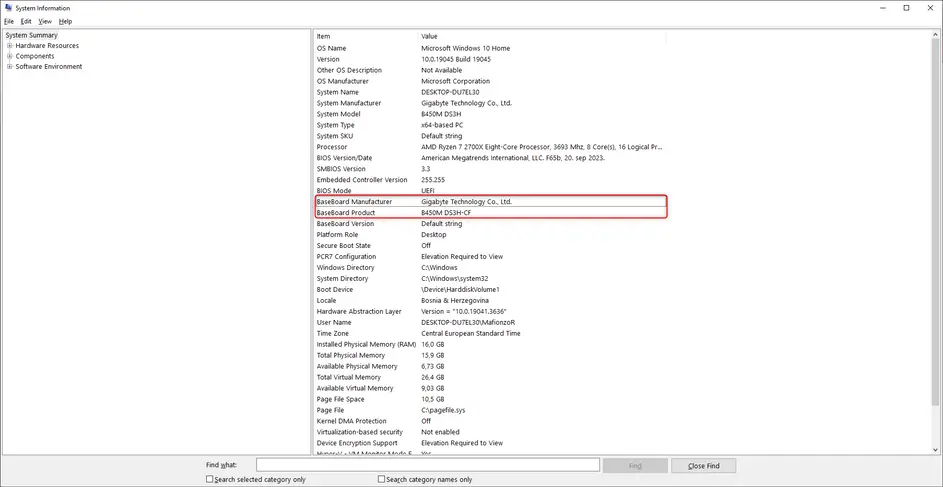شاید حین خرید کامپیوتر در مورد چیپست شنیدهاید و برایتان سوال است که چیپست مادربرد چیست و آیا نصب درایور چیپست مادربرد در ویندوز ضروری است یا خیر؟ چیپست به معنی مجموعهای از چیپها است که در گذشته روی نقاط مختلف مادربورد دیده میشد اما اکنون پیشرفت تراشهها موجب شده که مجموعهای از چند چیپ به یک چیپ بزرگ و کامل تبدیل شود. در نتیجه چیپست مادربرد یک تراشه است.
در پاسخ به این سوال که چیپست مادربورد چه کاری انجام میدهد، میتوان گفت که وظیفه چیپست برقراری ارتباط بین بخشهای مهم مادربرد مثل ارتباط بین رم و حافظه ذخیرهسازی یا همان هارددیسک و SSD و وسایل USB و غیره و در عین حال تنظیم ولتاژ و تأمین جریان الکتریکی موردنیاز پردازنده و رم است. بنابراین چیپست در اورکلاک کردن CPU و RAM نیز دخالت دارد.
در ادامه به این سوال میپردازیم که دانلود درایور چیپست اینتل یا ایامدی در ویندوز ضروری است یا خیر و روش بروزرسانی درایور چیپست مادربرد را توضیح میدهیم. با ما باشید.
دقت کنید که برخی افراد تصور میکنند که منظور از درایور چیپست، دانلود درایور cpu اینتل یا ایامدی است اما در واقع چیپست بخشی از مادربورد است و روی عملکرد بخشهایی به جز پردازنده نیز موثر است. به علاوه مادربرد پردازنده را به صورت خودکار شناسایی میکند، هر چند در برخی مادربوردها برای پشتیبانی از پردازندههای جدید میتوان بایوس را بروزرسانی کرد.
آیا دانلود درایور چیپست اینتل و ایامدی ضروری است؟
درایور یا نرمافزار راهانداز برای عملکرد بهینه و پایدار قطعات سختافزار ضروری است، به خصوص اگر در مورد عملکرد کارت گرافیک یا کارت صدا صحبت کنیم. در واقع نصب درایور برخی قطعات صرفاً برای شناسایی قطعه توسط ویندوز مهم است اما ویندوز به صورت خودکار بسیاری از قطعات را شناسایی میکند و درایور سبک و کمحجمی برای آن دارد. اما نصب درایور کارت گرافیک و شاید کارت صدا، موضوع دیگری است و موجب بهبود عملکرد در بازیها و برنامههای مختلفی میشود.
اما آیا درایور چیپست مادربورد نیاز به بروزرسانی دارد؟
خوشبختانه برای شروع استفاده از کامپیوتر یا لپ تاپ ویندوزی، نیازی به دانلود درایور چیپست اینتل یا دانلود درایور چیپست ایامدی چرا که ویندوز به صورت خودکار درایور سبک و سادهای نصب میکند ولیکن برای بهبود عملکرد و کارایی، توصیه میشود که حتماً درایور چیپست را نصب کنید.
همانطور که در مقدمه و در پاسخ به این سوال که چیپست مادربرد چیست، اشاره کردیم، چیپست مجموعهای از چیپها روی مادربورد است که برای ارتباط بین بخش های مختلف و همینطور تأمین ولتاژ پایدار به کار میرود. بنابراین بروزرسانی درایور چیپست مادربرد به طور کلی موجب بهبود پایداری سیستم میشود و در برخی موارد ممکن است سرعت لپ تاپ یا کامپیوتر در انتقال فایل یا انجام پردازش بیشتر شود. البته انتظار نداشته باشید که بروزرسانی درایور چیپست مادربورد روی سرعت اجرای بازی ها و برنامهها اثر قابل توجهی داشته باشد.
یک مزیت مهم دیگر که نصب درایور چیپست مادربورد و بروزرسانی آن دارد، اضافه شدن برخی امکانات یا قابلیتهای جدید است. به عنوان مثال با نصب درایور چیپست ایامدی، تنظیمات عملکرد و توان مصرفی ویندوز برای استفادهی بهینهتر از پردازندههای Ryzen بهینه میشود.
روش بروزرسانی درایور چیپست
دانلود و آپدیت درایور چیپست مادربورد در ویندوز ۱۰ یا ویندوز 11 به کمک سرویس بروزرسانی ویندوز انجام میشود و لذا بسیار ساده است. اما در عین حال میتوانید از روش دستی بروزرسانی درایور اقدام کنید و با مراجعه به سایت رسمی سازنده لپ تاپ یا مادربورد، برای دانلود درایور چیپست مادربورد اقدام کنید.
برای اطلاع از مدل دقیق مادربورد سیستم، میتوانید از پنجرهی ابزار اطلاعات سیستم استفاده کنید. کافی است عبارت System Information را در منوی استارت جستجو کنید و روی اولین نتیجه کلیک کنید تا پنجرهی System Information ظاهر شود. به مدل مادربورد که روبروی BaseBoard Product ذکر شده، توجه کنید و با گوگل کردن آن، صفحه مشخصات کامل مادربورد را پیدا کنید. طبعاً چیپست نیز در صفحه مشخصات محصول ذکر میشود.
دقت کنید که معمولاً چیپست مادربورد در نام محصول ذکر میشود چرا که بسیار مهم است. به عنوان مثال در سیستم زیر، عبارت B450 نام چیپست مادربورد است.
میتوانید درایور چیپست اینتل یا ایامدی را مستقیماً از سایت رسمی این کمپانیها نیز دریافت کنید که گاهی اوقات بروزتر از چیزی است که در سایت سازنده مادربورد و لپتاپ قرار داده میشود. برای این کار فقط به دانستن مدل چیپست مادربورد نیاز دارید و نیازی به دانستن برند مادربورد نیست.
فراموش نکنید که پس از دانلود درایور چیپست مادربورد و نصب کردن آن در ویندوز، سیستم را ریستارت کنید تا تغییرات اعمال شود. پس از آپدیت کردن درایور چیپست مادربورد اگر ناپایداری یا مشکل خاصی در سیستم پیش آمده، نسخهی قدیمیتر را نصب کنید چرا که ممکن است نسخهی خاصی دارای باگ نرمافزاری باشد. البته در نهایت آپدیت بودن مهم است، لذا چند روز یا چند هفته بعد که نسخهی جدیدی برای رفع مشکل نسخهی قبلی منتشر شد، آن را نصب کنید.
howtogeekاینتوتک